Tutorial photoshop | efek tulisan 3D atau 3 dimensi memang memiliki keindahan tersendiri.
Dengan efek 3D ini, tulisan seakan berada dalam bangun ruang yang memiliki
panjang sisi dan tinggi. Sehingga tulisan tampak lebih hidup.
Kalau pada
beberapa waktu yang lalu saya pernah share cara membuat tulisan 3D dengan menggunakan wicrosoft word, sekarang kita akan menggunakan photoshop sebagai
aplikasi pengolahnya. Walau hasil akhirnya memiliki kesamaan (sama – sama membuat
tulisan 3D), namun tujuan dan fungsinya berbeda.
Memang membuat
tulisan efek 3D dengan menggunakan Microsoft word itu lebih mudah. Karena pola
ntuk membuat tulisan 3D di word sudah tersedia. Akan tetapi membuat tulisan
berefet 3D di photoshop juga tidak terlalu sulit. Apalagi sobat sudah mengetahu
trik membuat tulisan 3D yang akan saya share pada tutorial photoshop kali ini.
pasti akan merasakan kemudahan. Bahkan mudahnya pake banget J
Jika sobat
tertarik untuk membuat tulisan 3D ini, silahkan ikuti tutorialnya, trik ini, bisa sobat manfaatkan untuk membuat poster, membuat cover buku, membuat banner, membuat cover DVD dan lain sebagainya. namun sebelum melanjutkan, ada baiknya untuk melihat demonya terlebih dahulu.

Cara membuat tulisan 3D di photoshop
1. Silahkan sobat buka photoshop sobat,
kemudian buatlah document baru dengan cara klik Ctrl+N, dan selanjutnya
silahkan atur sendiri ukurannya. Disini saya membuat ukuran 600 x 350 pxl
2. Buatlah tulisan “Effect 3D” dengan
menggunakan Horizontal type tool (T).

2. Klik move tool (V), kemudian klik Ctrl+J
untuk menduplikat tulisan “Effect 3D”
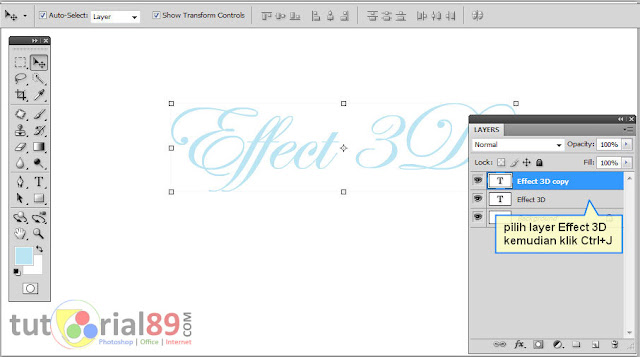
3. Ganti warna “Effect 3D” menjadi warna lebih gelap. *karena tadinya tulisan efeect 3D ini
berwarna lebih terang, saya rubah menjadi lebih tua, untuk menambahkan kesan efek 3D. silahkan sesuaikan warna dengan selera
masing-masing

4. Pilih layer Effect 3D aktifkan move
tool (V) kemudian klik panah kanan dan panah bawah pada
keyboard masing-masing 1x, lalu enter

5. Klik Ctrl+Shift+Alt+T secara
bersamaan, sehingga tulisan Effect 3D tercopy beserta efeknya. Lakukan hal ini
berulang-ulang sampai sobat melihat efek 3D yang sobat harapkan. Saya sendiri mengcopynya sampai 9 kali.
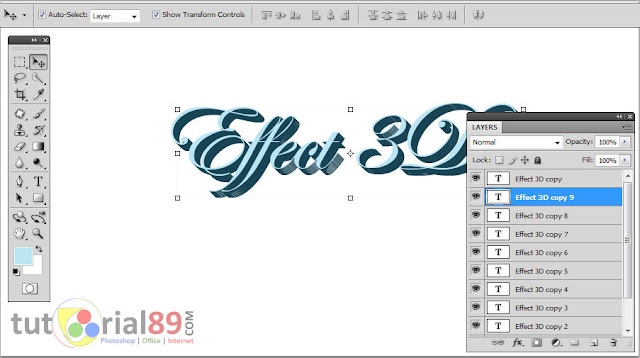
6. Blok seluruh layer seluruh efek 3 dimensi
yang sudah tadi sobat buat, kemudian klik Ctrl+E untuk menggabungkan
menjadi satu layer.

7. Dobel klik efek 3 diemnsi tadi, kemudian
sehingga munlul layer options kemudian klik drop shadow ini
berfungsi untuk menampilkan efek bayangan. Tutorial membuat drop shadow
sudah sayah bahas di cara membuat efek bayangan pada tulisan di photoshop
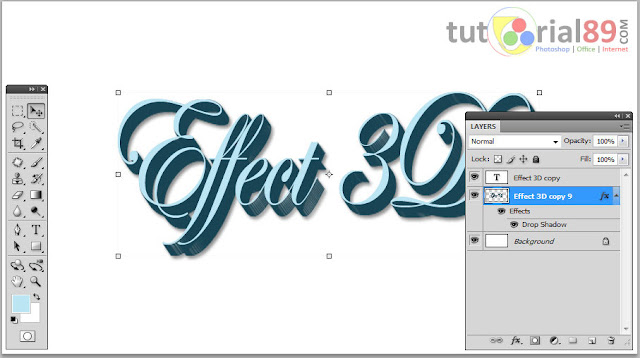
Sampai di sini
efek 3 dimensi pada tulisan sudah terlihat. Untuk selanjutnya silahkan sobat
hias senidir dengan background atau hiasan lainnya. O ya, trik membuat tulisan
3Dimensi ini bisa diterapkan juga untuk membuat
tulisan efek long shadow.
Setelah sedikit
di beri sentuhan seni, maka hasil akhir dari tutorial photoshop kali ini adalah
sebagai berikut. Semoga bermanfaat.
Tutorial video membuat tulisan 3D di Photoshop
Bagi Sobat yang masih kurang jelas dengan pemaparan
dalam bentuk artikel, mungkin bisa meluangkan waktunya untuk melihat tutorial
dalam bentuk video di bawah ini. Selamat menyaksikan dan memahami
